win10win32trojan怎么清除 教你win10彻底删除Trojan
我们有时可能会发现自己的win10电脑中有一个win32trojan的病毒文件,这该如何清除呢?今天小编就给大家带来win10win32trojan怎么清除,如果你刚好遇到这个问题,跟着小编一起来操作吧。
操作方法:
1、首先是拔下网线,以免病毒升级和变种传输。

2、使用PE系统启动删除所有盘符下的病毒文件如autorun.inf。
3、使用PE远程注册表查看启动文件并删除。
4、启动后使用sreng2删除掉多余的启动项和程序。
5、查找出启动的程序和文件删除如果无法删除请使用xdelbox。
6、从别的电脑下载drweb-cureit到本机查杀,进行C盘查杀。
7、查杀完成请安装drweb专业版升级最新并全盘扫描(注意请关闭系统还原)。
8、删除WINDOWS下的TEMP文件。
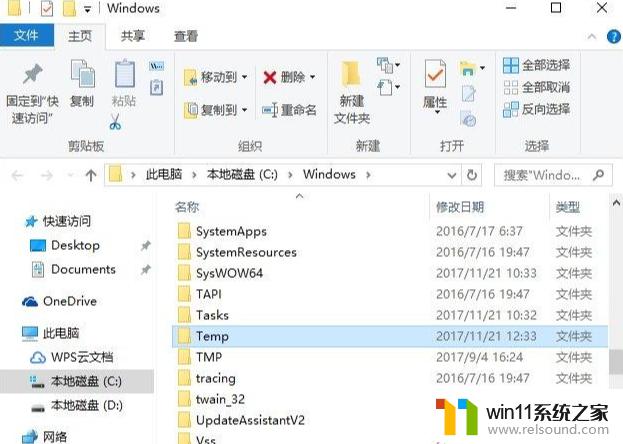
9、删除IE临时文件。
10、删除C:\Documents and Settings\用户名\Local Settings下的临时文件。
11、删除不掉的文件请使用xdelbox。
以上就是win10win32trojan怎么清除的全部内容,如果有遇到这种情况,那么你就可以根据小编的操作来进行解决,非常的简单快速,一步到位。















